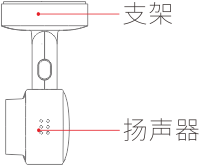安装指南
1.使用干净的软布擦拭挡风玻璃,以确保静电贴能够牢固地粘贴。
2.将静电贴粘在后视镜的挡风板玻璃上。
3.取出记录仪主机和支架,捏住支架上的支架锁扣,将支架的USB Type-C口插入记录仪的USB Type-C支架口,并保证支架锁扣。
注:
4.撕下3M胶上的薄膜,将支架贴在静电贴中央。
注:为保证最佳视角,在安装支架时请将USB电源接口朝向车头右侧方向。
5.使用车主电源线,连接记录仪和已插入的车充USB接口,建议按照图示方向走线。
6.记录仪安装完毕,汽车启动后,记录仪自动开机并录像,工作指示灯闪烁,表示已经进入正常工作状态。
7.连接App,参照实时预览页面上的参考线,转动支架调整摄像头角度。
注:取下记录仪主机,反转方向接入支架(摄像头朝车内),可实现车内场景拍摄切换。
产品概览



指示灯说明
工作指示灯:蓝色灯,正常工作时呼吸闪烁;
停车监控指示灯:红色灯,停车监控时呼吸闪烁;
红蓝两灯同时快闪为存储异常或设备异常;
红蓝两灯同时常亮为固件升级中
Wi-Fi连接
1.如何连接记录仪?
步骤1:打开盯盯拍App,点击“+连接新设备”,App会自动搜索记录仪Wi-Fi;
步骤2:在Wi-Fi列表中选择“DDPAI_N3_XXXX”进行连接,默认密码:1234567890。
注意:如忘记密码,用顶针插入复位孔长按6~8秒恢复默认出厂密码1234567890。
2.App为什么搜索不到记录仪Wi-Fi?
① 记录仪是否在手机2米范围内,并处于正常开机运行状态(工作指示灯呼吸闪烁);
② 手机WLAN功能正常前提下,确认手机-设置-WALN中能否搜索到记录仪Wi-Fi。若搜索不到,更换其他手机能否搜到,若搜索不到记录仪Wi-Fi,可能记录仪Wi-Fi模块松动或坏了,需要维修;
③ 第2步中,手机设置-WLAN中能搜索到记录仪Wi-Fi,需要查看App权限是否都已开启(打开WLAN、移动网络、获取位置信息),若没开启,开启所有权限,若安装第三方软件,如腾讯手机助手、百度手机助手、360卫士等,在权限管理中找到盯盯拍并开启所有权限,再查看App是否可以连接Wi-Fi;
④ 若多部手机无法搜索到Wi-Fi情况下,将记录仪恢复出厂设置(记录仪上有一个RESET字母小按钮,通电情况下长按6~8秒左右);
⑤ 若固件版本较低,请升级固件版本(格式化内存卡,解压下载好的固件包,将解压出来的update文件夹复制到格式化好的内存卡里面,通电升级即可);
⑥ 如果还有问题,请联系盯盯拍售后服务。
3. App无法连接记录仪Wi-Fi/ App与记录仪Wi-Fi自动断开?
① 确认手机与记录仪是否在2米范围内,记录仪是否正常工作,查看指示灯状态(绿色灯长亮,记录仪异常);
② 确认是否修改了Wi-Fi密码;
③ 如果有智能切换网络,先关闭(手机设置-WLAN-高级设置-随时都可扫描功能关闭);
④ 关闭手机4G网络;
⑤ 手机系统Wi-Fi问题,在手机里重新关闭Wi-Fi后,再打开;
⑥ 如果有多个手机频繁连接,需要等一分钟左右;
⑦ 周围环境Wi-Fi热点较多,干扰较大,尽量选择Wi-Fi干扰较少的环境试试,比如在户外或者行车环境;
⑧ 如果还有问题,请联系盯盯拍售后服务。
4.App需要一直连接记录仪吗?
不需要,记录仪无需连接App就能持续工作,但是连接后可实时预览、回放或下载拍摄的视频。
5.为什么我的安卓手机连接记录仪后,手机数据网络就不能用了?
基于安卓手机是定制系统,因此手机连接记录仪Wi-Fi后,手机数据网络将不可以使用。
App
+连接新设备
点击此按钮搜索记录仪连接记录仪Wi-Fi,连接记录仪。
在路上
“在路上”为盯盯拍用户分享的自驾游记、旅途照片、轨迹等信息,您也可以将您的照片和自驾游记分享到“在路上”社区。
记录仪
点击进入记录仪实时、回放、记录仪设置。
我
个人管理界面,包含个人、本地相册、App设置、帮助与反馈等功能。
1.如何进入记录仪的记录仪设置界面?
在实时预览界面,点击右上角的记录仪设置按钮,进入“记录仪设置”页面,即可对记录仪设备进行相关设置。
注意:App连接记录仪成功后才能对记录仪进行相应设置。
2.如何设置记录仪灵敏度?
进入记录仪的“记录仪设置”,选择“碰撞灵敏度调节”,可选中、高、低、关闭。
注意:如果选择关闭,记录仪将不能产生紧急视频文件。
3.如何设置录制分辨率?
进入记录仪的“记录仪设置”页面,选择“录制分辨率”,可进行分辨率设置。
4.如何在拍照时录制关联视频?
进入记录仪的“记录仪设置”页面,选择“拍照自动生成关联视频”,选10S、20S、30S,即可在拍照时产生10S、20S、30S的关联视频。选关闭,即在拍照时无关联视频产生。
5.如何关闭盯盯拍记录仪提示音?
进入记录仪的“记录仪设置”页面,将“扬声器音量”调至最低或者关闭“开机提示音”选项。
6.可以只录制视频但不录声音音吗?
可以,进入记录仪的“记录仪设置”页面,关闭“麦克风录音”即可。
也可以对着记录仪说出“关闭录音”即可关闭录音。
7.可以关闭视频、图片上的水印吗?
可以,进入记录仪的“记录仪设置”页面,关闭“时间水印”即可。
8.如何开启智能辅助语音?
进入记录仪的“记录仪设置”页面,开启“智能辅助语音”即可。默认关闭。
语音控制
我要拍照:开启拍照关联视频功能,对着记录仪MIC说出“我要拍照”或“抓拍照片”,摄像机会产生照片和关联视频;关闭拍照关联视频,对着记录仪MIC说出“我要拍照”或“抓拍照片”,摄像机只产生照片,不产生关联视频。
打开录音:在记录仪录影过程中,对着记录仪MIC说出“打开录音”,则记录仪在录影过程中会开启录音。
关闭录音:在记录仪录影过程中,对着记录仪MIC说出“关闭录音”,则记录仪在录影过程中会关闭录音。
实时/回放
APP连接记录仪成功后,进入“实时/回放”界面,拖动进度条回放视频,如下图所示:
在时间轴上显示四种视频状态:
紧急事件:在此时间段发生碰撞后产生的视频。
回放视频:正常录制的视频。
停车监控:视频以一秒一帧的速度录制,播放时以每秒30帧的速度播放。
实时预览:当前状态下正在录制的视频。
注意:记录仪产生的紧急视频,可在“抓拍事件/紧急事件”中查看。
拍照
记录仪支持三种拍照模式:
1、App拍照,在实时/回放预览界面,点击拍照按钮;
2、碰撞产生的拍照。
3、对着记录仪MIC说出“我要拍照”或“抓拍照片”即可抓拍照片。
关联视频
进入记录仪的“记录仪设置”页面,选择“拍照自动生成关联视频”,可选10S、20S、30S,即可在拍照时产生10S、20S、30S的关联视频。选关闭,即在拍照时无关联视频产生。
紧急录像
将记录仪的“碰撞灵敏度调节”打开,当记录仪检测到有碰撞时将产生一张紧急照片以及一段关联视频。在App上进入“实时/回放”界面,点击“紧急事件”页面,即可查看。
停车监控
1.什么是缩时录影?
记录仪每秒拍摄一帧图片,播放时以每秒30帧的速度播放,缩时录影可延长录制时长,同一内存卡,在相同状态下可延长30倍的录制时长。
2.如何选择停车监控模式?
App连接记录仪后,进入“记录仪设置”,选择“车辆静止15分钟后进入”的“缩时录像”或者“普通录影”。
3.如何选择停车监控时长?
App连接记录仪后,进入“记录仪设置”,点击“录像时长选择”,在这里可以选择15分钟、1小时、6小时、24小时、48小时、不关机。
4.记录仪是如何实现停车监控的?
接常电停车进入停车监控:车辆静置15分钟后设备进入停车监控状态。
1.车辆静置15分钟后进入:缩时录像、普通录像、休眠;
2.录像时长选择:15分钟、1小时、6小时、24小时、不关机;
当记录仪的录像时长达到所选时长,记录仪会进入休眠状态,碰撞可唤醒记录仪。
接普通降压线进入停车监控 :车辆熄火后记录仪进入停车监控状态。
1.停车后进入:缩时录像、普通录像、休眠;
2.录像时长选择:15分钟、1小时、6小时、24小时、48小时;
3.车辆电瓶保护选择:高(12.4V)、中(12V)、低(11.8V)。
当熄火达到设置的时长后,记录仪会进入休眠状态,碰撞会启动正常录像两分钟再次进入休眠,打火可唤醒记录仪正常工作;当电瓶电压到达所选电瓶电压值时,记录仪会进入关机状态状态,汽车打火可唤醒记录仪。
下载
手动下载抓拍事件、紧急事件文件:
记录仪连接App后,进入“实时/回放”界面,点击“抓拍事件”和“紧急事件”,手动下载抓拍和碰撞产生的照片及其关联视频,下载后的照片和视频保存到本地相册中,不会被循环覆盖。
自动下载抓拍事件、紧急事件文件:
在APP界面,选择“我->App设置”,打开“连接设备自动下载事件视频/照片”选项,手机连接记录仪后将会自动下载语音以及碰撞产生的照片和视频。
注:在App“实时/回放”页面上点击拍照按钮产生的照片将自动下载,不论是否打开“连接设备自动下载事件视频/照片”选项。
手动下载循环视频:
在实时/回放页面,点击下载图标,进入回放视频页面,选择所需下载片段进行下载。下载完成后可分享至盯盯拍社区、微信、微博等社交媒体平台,还可以提交违章举报。
智能辅助
1.如何打开智能辅助?
在记录仪录影过程中,对着记录仪MIC说出“打开AI智能提醒”,则记录仪在录影过程中会打开智能辅助语音。[删除]
进入记录仪的“记录仪设置”页面,开启“智能辅助语音”即可,默认关闭。
2.智能辅助都有哪些功能?
在车辆静止状态下:
1)绿灯提醒:图像识别到绿灯后提示“前方绿灯”,并识别“前车启动”,若无法识别绿灯,只识别前车启动并播报。
2)前车起步提醒,并播报。
说明:
智能辅助功能在车辆静止3秒后开启。
走远,本车就启动跟上,则无前车起步语音提醒。
地平线偏离画面中心太多,会无法识别前车启动。建议您使用前用手机预览调整记录仪的角度,保证地平线在画面中心位置。
存储
1.如何格式化内存卡?
手机App成功连接记录仪后,进入“记录仪设置”页面,点击“记录仪存储管理”,打开“记录仪存储管理”界面,点击“格式化”按钮进行格式化。
2.如何导出内存卡内的行车录像?
使用读卡器将TF卡与电脑连接上,即可导出行车录像。
3.TF存储卡中的文件夹代表什么?
TF存储卡内的DCIM文件夹下有四个文件夹:
注意:若在记录仪设置中将记录仪灵敏度关闭,发生碰撞时,则不会产生紧急照片和视频文件。
| 200video | 在此文件夹下有两种状态的文件:在此文件夹下有两种状态的文件:正常录像文件,例如20190719161640_0060.mp4,60表示视频的时长,单位为秒。缩时录影文件,以S开头,例如S_20190719154514_0364_0030.MP4,30代表帧率,即每秒30帧,364代表视频的时长,单位为秒。 |
| 201photo | 用于存放语音抓拍的照片和碰撞产生的照片,语音抓拍的照片以N开头,比如N_20140910103030_0005_X.jpg,X表示不产生关联视频,碰撞产生的照片以G开头,比如G_20190524113544_035_0005_L.jpg,L表示有关联视频,关联视频不会被循环覆盖。 |
| 202thumb | 用于存放缩略图。 |
| 203gps | 用于存放G-sensor数据。 |
注意:若在记录仪设置中将记录仪灵敏度关闭,发生碰撞时,则不会产生紧急照片和视频文件。
固件升级
1.如何通过App升级记录仪固件?
App下载升级包步骤:如果有新版本固件发布,App会有提示是否下载。也可以打开盯盯拍App,进入“我—>关于”,点击检测新版本,App会自动下载升级(有外网Wi-Fi的情况下会直接下载,使用移动流量的情况下,会提示用户是否使用流量)。
如果手机已经下载新的固件升级包,打开App后会提示是否升级,在手机连接摄像机的条件下,点击“立即升级”,手机会向摄像机上传升级包,上传完毕后摄像机会自动升级并重启,整个过程大概需要2分钟,待摄像机重启,发出开机语音后代表升级成功。
2.如何通过存储卡(TF卡手动升级)升级记录仪固件?
1)摄像机关机状态下,使用USB数据线,将记录仪与电脑连接;
2)下载固件升级包压缩文件,解压升级包,拷贝解压后的update文件夹到记录仪内置存储卡根目录里面(解压的时候选择【解压到当前文件夹】,不是【解压缩到“update”】,否则update文件夹里面会多出一个update文件夹;完成后请把update文件夹整体放进存储卡根目录,请勿把文件夹里的文件拷出来再放。);
3)记录仪接通电源,记录仪会自动升级,重启后完成升级(升级完成后,升级包文件夹会自动删除,避免重复升级)。
注意:在升级过程中请勿拔插电源。
编辑分享
在App主页上点击“我->本地相册”,进入“本地相册”页面,可对已经下载到手机中的视频、图片、紧急事件文件进行编辑、裁剪,还可分享到社交媒体账户。

记录仪密码
1.记录仪的Wi-Fi密码是什么?
记录仪的Wi-Fi默认密码是“1234567890”,您可以用手机连接后,在“记录仪设置”中修改密码。
2.记录仪的Wi-Fi密码可以修改吗?
可以修改,具体的修改方法是记录仪连接手机App后进入“记录仪设置”,进入后选择“记录仪Wi-Fi密码”,输入新密码并确认,保存后即可。
3.忘记记录仪密码怎么办?
请使用顶针插入记录仪上的Reset孔,长按6~8秒恢复默认Wi-Fi名称和密码。记录仪的Wi-Fi默认密码是“1234567890”。